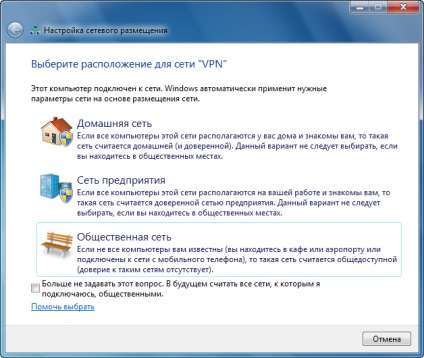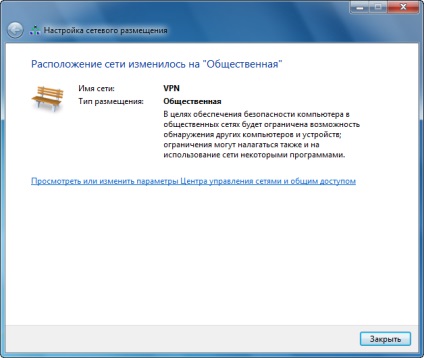Локальна мережа
Натисніть кнопку «Пуск», виберіть пункт «Панель управління».

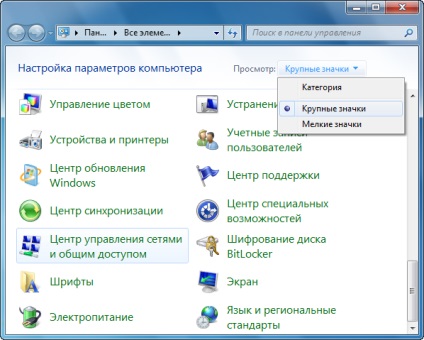
У центрі управління мережами і загальним доступом виберіть пункт «Зміна параметрів адаптера».
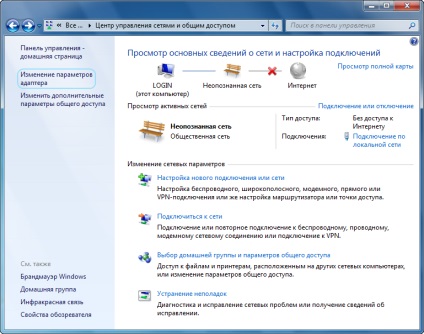
За значку «Підключення по локальній мережі» натисніть правою кнопкою миші і в меню оберіть пункт «Властивості».
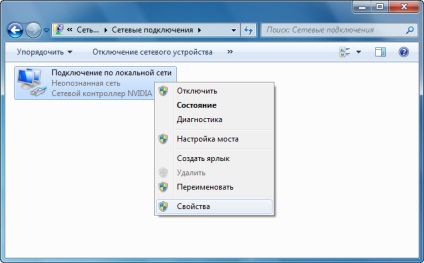
Відкриється вікно з властивостями підключення. Виділіть пункт «Протокол Інтернету версії 4 (TCP / IPv4)» і натисніть кнопку «Властивості».
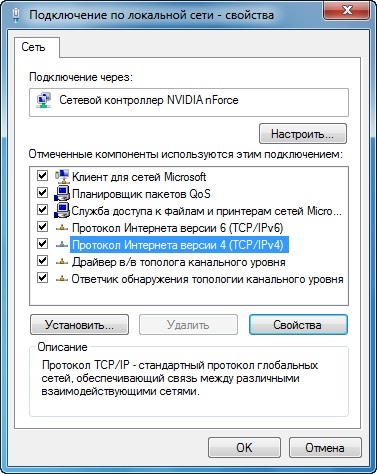
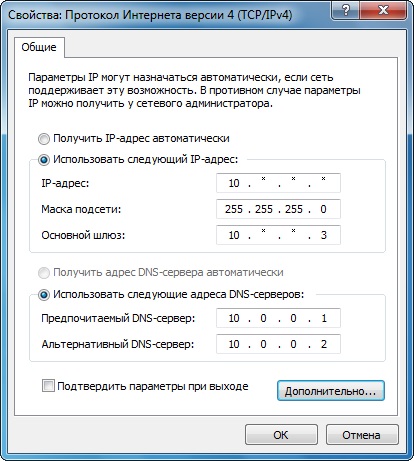
Перейдіть на вкладку «DNS». В поле «DNS-суфікс підключення» вкажіть akado-ural.ru, поставте галочку напроти пункту «Використовувати DNS-суфікс підключення при реєстрації в DNS». Потім натисніть ОК → ОК → Закрити.
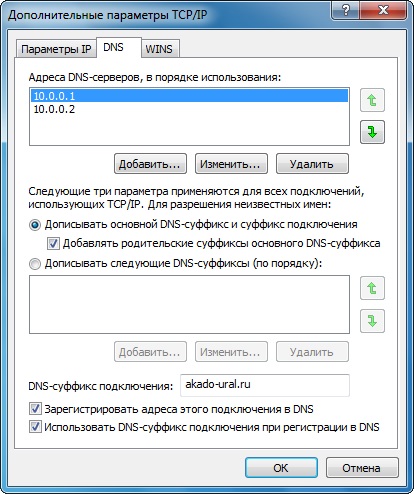
У вікні «Налаштування мережевого розміщення» рекомендується вибрати пункт «Громадська мережа».
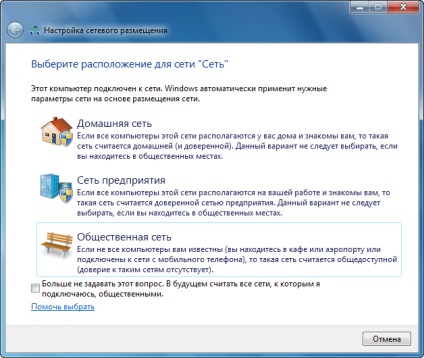
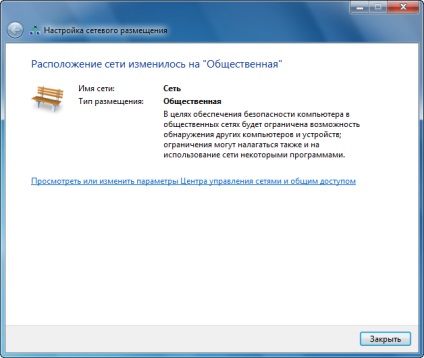
Локальна мережа налаштована.
маршрутизація
Для настройки маршрутизації необхідно відкрити командний рядок. Для цього треба зайти в Пуск → Усі програми → Стандартні → Згідно з позицією «Командний рядок» натисніть правою кнопкою миші і в меню виберіть пункт «Запуск від імені адміністратора».
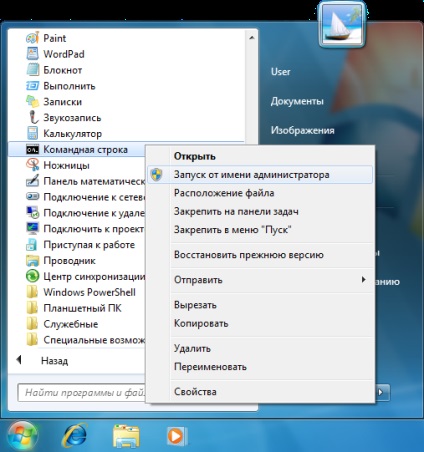
У вікні введіть: route add -p 10.0.0.0 mask 255.0.0.0 10. *. *. 3, де 10. *. *. 3 - Ваш шлюз, і натисніть Enter.
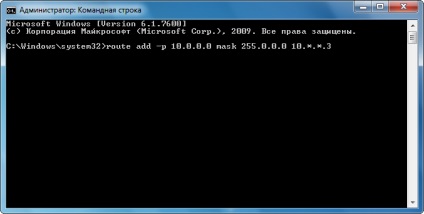
VPN-з'єднання
Натисніть кнопку «Пуск», виберіть пункт «Панель управління».

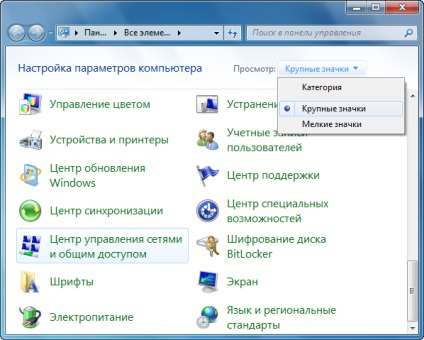
У центрі управління мережами і загальним доступом виберіть пункт «Налаштування нового підключення або мережі».
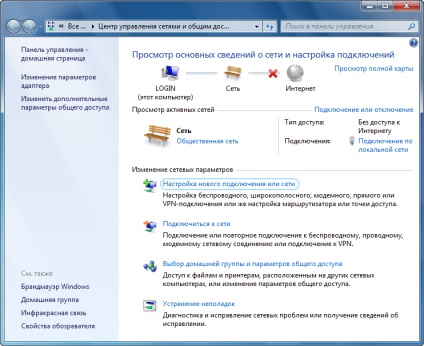
Відкриється вікно з варіантами підключень. Виберіть «Підключення до робочого місця» і натисніть «Далі».
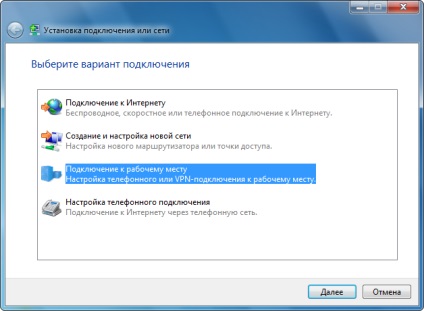
Виберіть пункт «Використовувати моє підключення до Інтернету (VPN)».
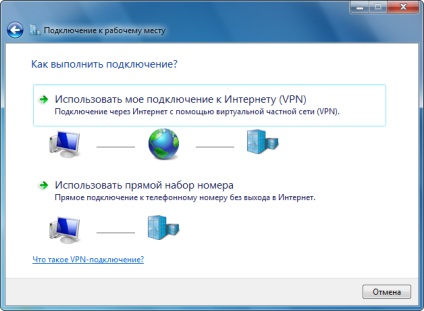
Потім виберіть «Відкласти настройку підключення до Інтернету».
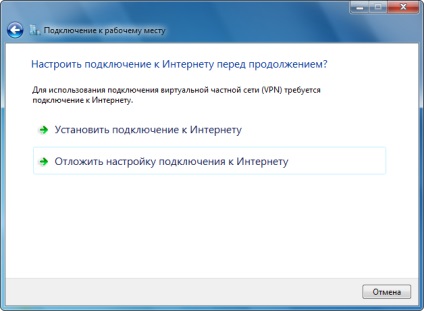
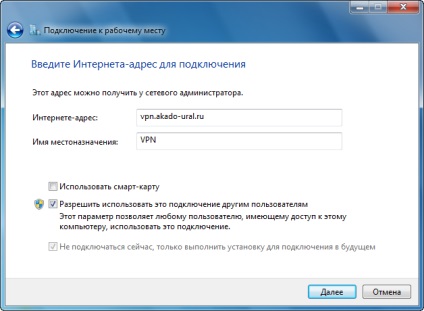
В поле «Користувач» вкажіть Ваш логін, в поле «Пароль» - пароль для доступу в Інтернет. Поставте галочку «Запам'ятати цей пароль». Після введення необхідних даних натисніть кнопку «Створити».
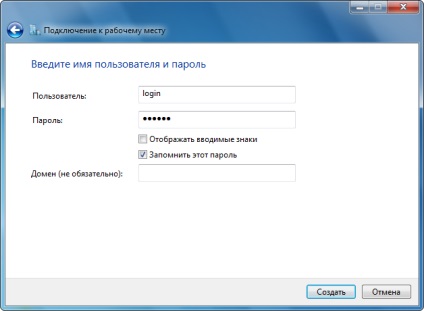

У центрі управління мережами і загальним доступом виберіть пункт «Підключитися до мережі».
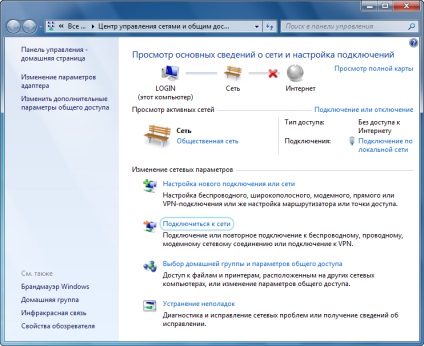
У списку підключень натисніть правою кнопкою миші по створеному підключенню і виберіть пункт «Властивості».
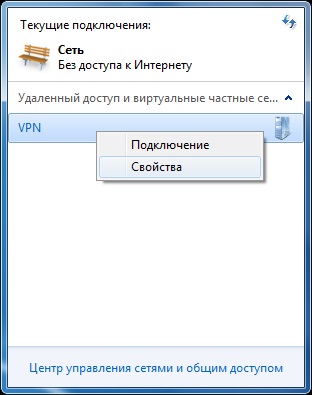
Перейдіть на вкладку «Параметри» і зніміть галочку з пункту «Включати домен входу в Windows».
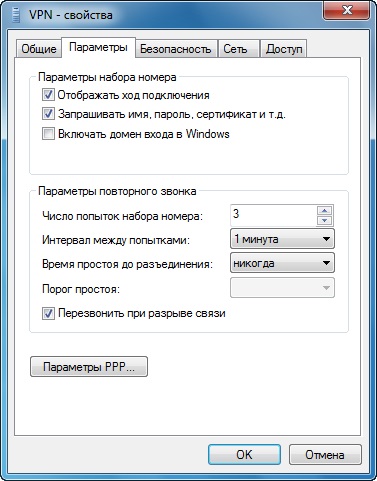
Перейдіть на вкладку «Безпека». Тип VPN встановіть «L2TP IPsec VPN», шифрування даних - «необов'язкове (підключитися навіть без шифрування)», поставте крапку навпроти пункту «Дозволити наступні протоколи» і відзначте галочкою «Протокол перевірки пароля (CHAP)». Натисніть «ОК».
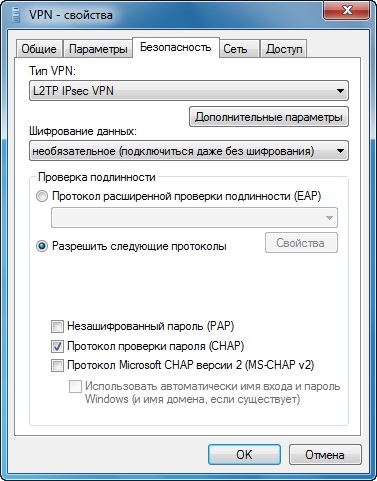
У центрі управління мережами і загальним доступом натисніть «Підключитися до мережі». У списку підключень натисніть правою кнопкою миші по створеному підключенню і виберіть пункт «Підключення».
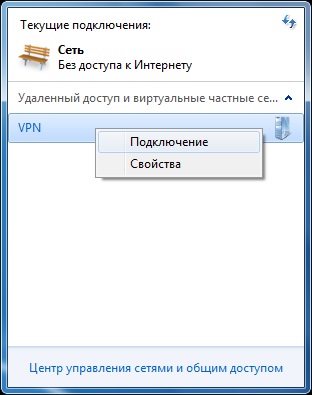
Введіть логін і пароль для доступу в Інтернет і натисніть кнопку «Підключення».
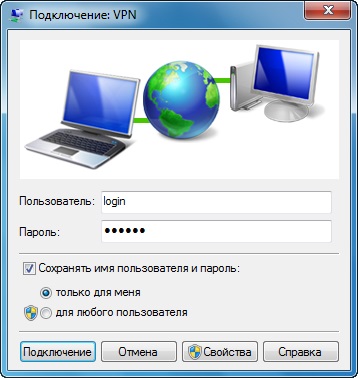
У вікні «Налаштування мережевого розміщення» рекомендується вибрати пункт «Громадська мережа».